Si eres un creador serio que busca overlays profesionales, una configuración precisa y una interacción en tiempo real, hacer stream desde tu PC es tu próximo gran paso. El streaming de escritorio te permite combinar herramientas como OBS, Streamlabs o Restream con los widgets de TikFinity, lo que ofrece a tus espectadores una experiencia mucho más inmersiva. Desde alertas animadas e integración dinámica del chat hasta gráficos personalizados e interacciones gamificadas, tendrás la capacidad de hacer que tus sesiones en directo destaquen entre la multitud.
Al final de esta guía, sabrás exactamente cómo configurar tu stream de escritorio de TikTok, integrar las herramientas de TikFinity y hacer que cada sesión en directo sea más interactiva, profesional y divertida.
¿Se puede hacer stream en TikTok desde un escritorio en 2025?
¡Sí! TikTok sigue admitiendo el streaming de escritorio, especialmente para los creadores de los espacios de juegos y tecnología. TikTok LIVE Studio es su software de escritorio oficial, pero también puedes hacer stream utilizando OBS, Streamlabs, XSplit y otras plataformas.
Esto es lo que debes tener en cuenta en 2025:
- TikTok LIVE Studio todavía está en desarrollo activo, pero está disponible en la mayoría de las regiones.
- El acceso RTMP permite hacer stream desde herramientas como OBS y Streamlabs, a menudo después de un breve proceso de aprobación.
- TikTok anima al content de juegos con una regla del 50%+ para los creadores de juegos de TikTok LIVE (datos de Streamlabs).
- Algunos usuarios deben volver a solicitarlo si pierden el acceso debido a la inactividad o a los cambios en las políticas.
- Para hacer stream, todavía necesitas más de 1000 seguidores y debes tener 18 años o más.
Requisitos antes de empezar a hacer stream
Requisitos de seguidores y edad
- Necesitas al menos 1000 seguidores para desbloquear TikTok LIVE.
- Debes tener más de 18 años para emitir en directo.
- Las funciones de regalo también están restringidas a los usuarios de 18 años o más.
Configuración técnica
Asegúrate de que tu PC cumple estas especificaciones para un streaming fluido y de alta calidad:
- RAM: 16 GB o más
- GPU: Tarjeta gráfica dedicada (NVIDIA/AMD)
- Velocidad de carga: Mínimo 5 Mbps (se recomiendan 10 Mbps o más)
Elegibilidad de la cuenta de TikTok
- Tu cuenta debe estar en buen estado: sin infracciones activas de las directrices de la comunidad.
- Asegúrate de haber activado el acceso a LIVE en la aplicación (consulta los Requisitos de seguidores y edad).
Reglas de content de TikTok
- TikTok prioriza la interacción atractiva en tiempo real.
- Para los streams de juegos, asegúrate de que al menos el 50% de tu content LIVE esté relacionado con los juegos.
👉 leer más: cuántos seguidores en TikTok para transmitir en vivo
Paso a paso: cómo hacer stream en TikTok desde tu PC
Uso de TikTok LIVE studio
- Descarga e instala TikTok LIVE Studio.
- Inicia sesión con tus credenciales de TikTok.
- Conecta tu cámara y micrófono.
- Personaliza tu diseño y overlays.
- Añade widgets y más a tu overlay.
- Haz clic en «Go Live» para empezar a hacer stream.
Consejo:
Añade overlays de TikFinity a través de un enlace para que tu stream sea interactivo.
- Inicia sesión en TikFinity .
- Busca en la galería de overlays de TikFinity para encontrar un widget que quieras mostrar.
- Cambia la configuración si quieres.
- Copiar la URL del widget
- Abre TikTok LIVE Studio y haz clic en “+” junto a “Fuentes”
- Elige “Enlace”, haz clic en “Añadir” y, a continuación, pega el enlace
- Haz clic en “Añadir fuente”. ¡Ahora tu widget de TikFinity está integrado!
Uso de OBS studio
Si se te ha concedido una clave de stream de TikTok, OBS Studio es una opción potente que te ofrece la máxima flexibilidad y control. Aquí te explicamos cómo hacer stream con OBS:
- Abre OBS Studio y ve a Ajustes > Stream.
- Elige Personalizado… como servicio.
- Introduce tu URL del servidor RTMP de TikTok y tu clave de stream (si está disponible).
- Si quieres hacer stream verticalmente, descarga e instala un plugin vertical de OBS como AITUM o SE.Live.
- Añade tu cámara web, micrófono, escenas y widgets de TikFinity a través de fuente del navegador desde la galería de overlays de TikFinity .
- Haz clic en Iniciar stream en OBS.
Esta configuración ofrece una personalización completa y te permite utilizar todas las herramientas de TikFinity.
Sin embargo, aquí está el truco: no todos los creadores reciben una clave de stream de TikTok – incluso si tienes más de 1000 seguidores. Las claves de stream se conceden manualmente por TikTok, se proporcionan a través de un socio o agencia oficial, o son temporalmente accesibles a través de herramientas como SE.Live. Pero incluso esas opciones pueden ser poco fiables.
Peor aún, si haces stream a través de OBS y SE.Live, TikTok no realiza un seguimiento de tu tiempo de stream ni otorga logros de streaming como «Emitir en directo durante 30 minutos». Esas funciones solo funcionan con TikTok LIVE studio.
Solución alternativa para los fans de OBS:
Si aún quieres beneficiarte de los overlays de OBS y obtener crédito por los desafíos de TikTok:
- Utiliza TikTok LIVE Studio como tu herramienta de transmisión principal.
- Añade una tarjeta de captura como fuente y activa la cámara virtual de OBS para enviar tu escena de OBS directamente a TikTok LIVE Studio.
De esta forma, TikTok sigue contando tu actividad de stream y conservas todos tus elementos visuales e interacciones de nivel profesional.
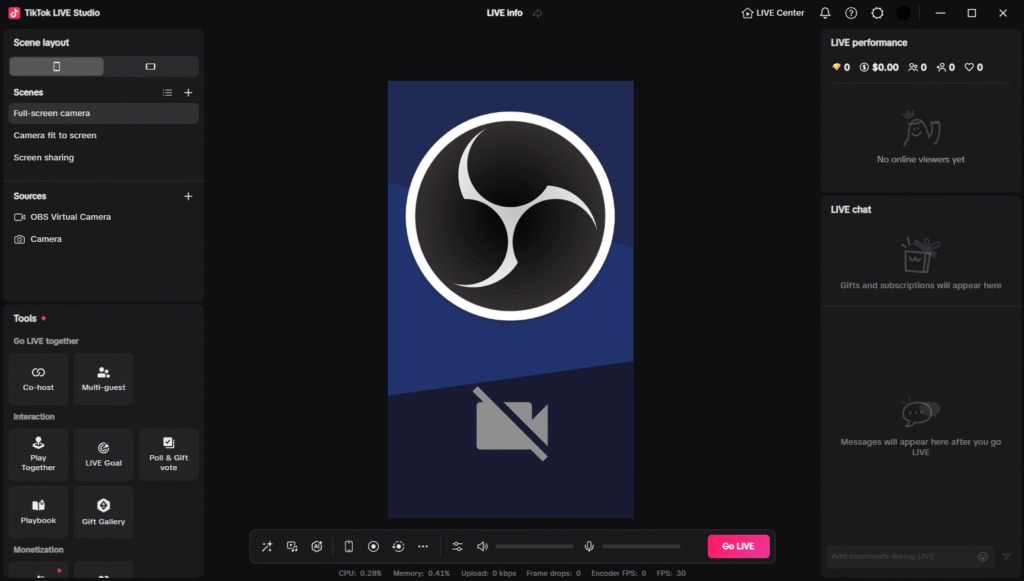
Uso de streamlabs desktop
- Ofrece integración integrada de TikTok para los usuarios aprobados.
- Modo de salida dual para grabar + hacer stream.
- Ventanas de chat y sistemas de alertas integrados.
- Instala y abre Streamlabs Desktop.
- Conecta TikTok: cuando se te pida que elijas una plataforma, elige TikTok e inicia sesión con tu cuenta.
- Autoriza el acceso: aprueba la conexión para que Streamlabs pueda hacer stream en tu canal de TikTok.
- Comprobar los permisos
- Si ya tienes acceso a TikTok LIVE → simplemente pulsa Confirmar e ir a LIVE.
- Si haces stream a través de RTMP → pega la URL de tu servidor de TikTok + la clave de stream.
- Configura tu stream: añade un título + etiquetas.
- Añade widgets de TikFinity a través de fuentes del navegador desde la galería de overlays de TikFinity .
- ¡Empieza!
Uso de restream
- Admite streaming multiplataforma, incluido TikTok.
- Ideal para la transmisión simultánea en YouTube, Twitch y TikTok.
- Se requiere acceso a TikTok LIVE (
solicita el acceso aquí
).
- Regístrate en Restream.io: crea una cuenta gratuita.
- Vincula TikTok: en
Canales
, haz clic en Añadir canal → TikTok, luego inicia sesión y autoriza.
Esto también se aplica al acceso a TikTok LIVE. Si obtienes «Aún no puedes emitir en directo» vuelve a solicitarlo aquí . - Configura tu stream: pulsa Nuevo stream. Para facilitar los streams verticales, utiliza Restream Studio en tu navegador.
- Emitir en directo
Uso de XSplit
- Interfaz de usuario limpia con un sólido soporte de RTMP de TikTok.
- Se necesita una clave de stream para hacer stream.
- La aplicación de TikTok sigue siendo necesaria para los detalles en directo, como el título, el tema, etc.
- Integración sencilla de la página web de TikFinity.
Uso de SE.Live (StreamElements en OBS Studio)
- Necesitas instalar SE.Live en OBS Studio.
- Añade TikTok a través del inicio de sesión directo.
- Se requiere acceso a TikTok LIVE (haz stream durante al menos 25 minutos en TikTok LIVE desde tu dispositivo móvil y solicita el acceso aquí ).
- Proceso rápido de inicio de sesión para emitir en directo (con acceso concedido).
- Mejora con widgets de TikFinity a través de la fuente del navegador.
🎯 Tabla comparativa
Software | Ideal para | Características principales | Inconvenientes | Integración de TikFinity |
TikTok LIVE studio | Principiantes | Aplicación nativa, configuración sencilla, gratuita | Personalización limitada | ✅ Sí |
OBS studio | Creadores avanzados | Control total, plugins, gratuito | Curva de aprendizaje más pronunciada | ✅ Sí |
Streamlabs | Jugadores | TikTok integrado, alertas, salida dual | Puede consumir muchos recursos | ✅ Sí |
Restream | Profesionales multiplataforma | Stream a muchas plataformas a la vez | Ligera latencia | ✅ Sí |
XSplit | Amantes de la simplicidad | Interfaz de usuario fácil, rendimiento sólido | Menos funciones que OBS/SL | ✅ Sí |
SE.Live | Fans de StreamElements | Multistreaming, overlays | Requiere aprobación e instalación | ✅ Sí |
Atrae a tus espectadores como un profesional
Alertas y overlays en tiempo real
TikFinity da vida a tu stream con alertas para:
- Seguimientos
- Me gusta
- Suscripciones
- Regalos
Aparecen en directo en la pantalla, lo que aumenta la emoción y fomenta la interacción.
Juegos y desafíos interactivos
Añade funciones integradas de TikFinity como:
- La rueda de la fortuna: Sorteos aleatorios o retos para los regaladores.
- Desafíos de regalos: Desbloquea recompensas cuando se alcanzan ciertos umbrales.
Música, filtros y encuestas
Combina las herramientas nativas de TikTok con los widgets de TikFinity para:
- Encuestas en tiempo real
- Indicaciones musicales dinámicas
- Diversión visual
filtros
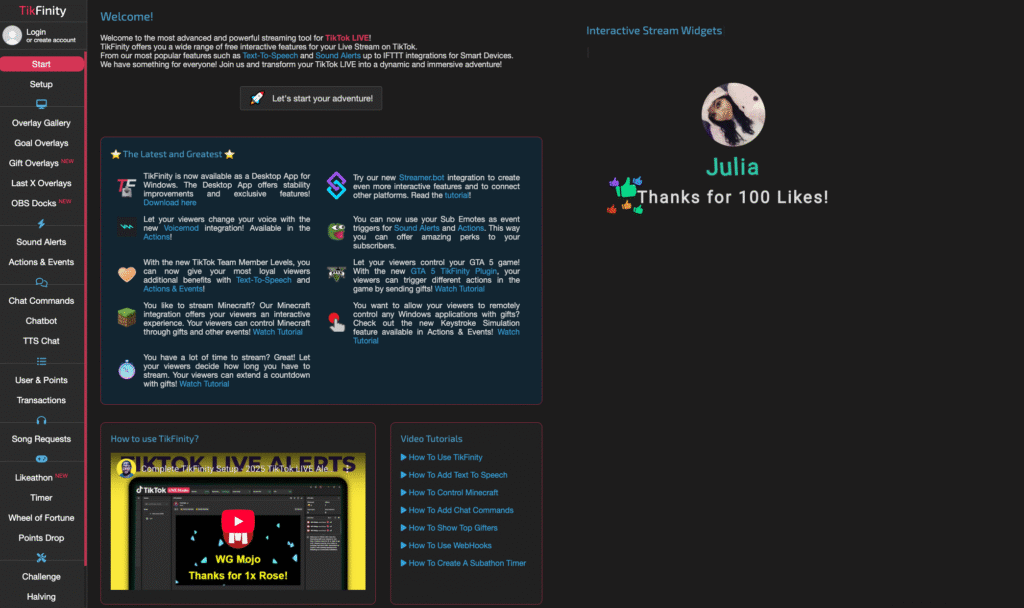
Mejora tu juego de chat de TikTok
Texto a voz de TikFinity para el chat
¿Quieres que tu audiencia se sienta realmente escuchada? Utiliza TTS para leer los comentarios en tiempo real. No se necesita overlay: se reproduce directamente en el navegador.
Chatbot de TikFinity
Automatiza la moderación, los recordatorios y los mensajes personalizados con el chatbot de TikFinity y Streamer.bot.
Comandos de chat de TikFinity
Permite que tus espectadores activen acciones escribiendo comandos personalizados (por ejemplo, !spin, !help, !get).
Solución de problemas comunes de streaming de escritorio
- ¿Vídeo con lag? Reduce tu tasa de bits o resolución.
- ¿Audio desincronizado? Comprueba la configuración de retardo del micrófono.
- ¿El stream no se inicia? Vuelve a comprobar tu clave de stream y la configuración del firewall.
- ¿No se muestran los overlays? Asegúrate de que la URL de la fuente del navegador sea correcta en tu software de streaming.
- ¿Problemas de inicio de sesión en TikTok LIVE studio? ¿Error de red al iniciar sesión? ¿Solicitud de actualización incluso después de la reinstalación? Inicia sesión en la aplicación de TikTok en tu teléfono, escanea el código QR en LIVE Studio y autoriza: la conexión debería funcionar.
Mejora tus streams de TikTok LIVE
Aquí tienes 10 consejos profesionales para mejorar tus TikTok LIVE de escritorio:
- Programa tus streams durante las horas de mayor participación (noches/fines de semana).
- Anuncia tus próximos directos en Stories o TikToks.
- Haz co-stream con otros creadores para ampliar tu audiencia.
- Reutiliza los mejores momentos en clips virales cortos.
- Utiliza los objetivos y contadores de TikFinity para promocionar los hitos de los espectadores.
- Añade un widget de música «sonando ahora».
- Mantén tus overlays adaptados a los móviles (diseño vertical).
- Muestra los momentos destacados del chat para los principales comentaristas.
- Utiliza temporizadores de cuenta atrás antes de que empiece tu stream.
- Realiza encuestas rápidas para que los espectadores decidan tu próxima acción.
Conclusión: tu plan de juego de streaming de escritorio de TikTok
Hacer stream desde tu escritorio ya no es solo para profesionales: es para cualquier creador de TikTok que quiera más control, mejores elementos visuales y funciones interactivas.
Con TikFinity, puedes:
- Mejora la participación de los espectadores con alertas en tiempo real, juegos y mucho más
- Crea un stream visualmente impresionante que destaque
- Aumenta la lealtad y los regalos con interacciones personalizadas
🎯
Comienza tu prueba gratuita de TikFinity y haz que tu próximo TikTok LIVE sea inolvidable.
Preguntas frecuentes: Streaming de escritorio de TikTok
¿Necesito una clave de stream de TikTok para emitir en directo desde OBS o streamlabs?
No siempre. Algunos creadores obtienen la integración directa a través de plataformas como Streamlabs, mientras que otros necesitan una clave de stream de TikTok. Las claves de stream a menudo se otorgan a usuarios aprobados o socios oficiales, pero no están garantizadas, incluso con más de 1000 seguidores.
¿Puedo hacer stream en modo vertical (vertical) desde mi PC?
Sí. Para OBS, usa un plugin como AITUM Vertical o SE.Live para configurar una escena vertical. Esto coincide con el diseño nativo de TikTok y mejora la experiencia del espectador en el móvil.
¿Cuál es la mejor manera de probar mi stream de TikTok antes de salir en directo?
Usa la función «Private LIVE» en TikTok LIVE Studio si está disponible, o haz stream a un destino no listado usando OBS o Streamlabs para probar el diseño, los overlays y la sincronización de audio sin hacerlo público.
¿Puedo usar filtros de TikTok o efectos de belleza mientras hago stream desde el escritorio?
Solo en TikTok LIVE Studio. Las herramientas de terceros como OBS o Streamlabs no admiten los efectos nativos de TikTok, pero puedes usar filtros de webcam a través de aplicaciones de terceros (como Snap Camera) como solución alternativa.
¿Contará TikTok mi tiempo de stream si no uso su software oficial?
No. TikTok solo rastrea los hitos y objetivos del stream (como «Go Live for 30 Minutes») cuando se usa TikTok LIVE Studio. Si usas OBS o Streamlabs directamente, es posible que esos logros no se actualicen.





